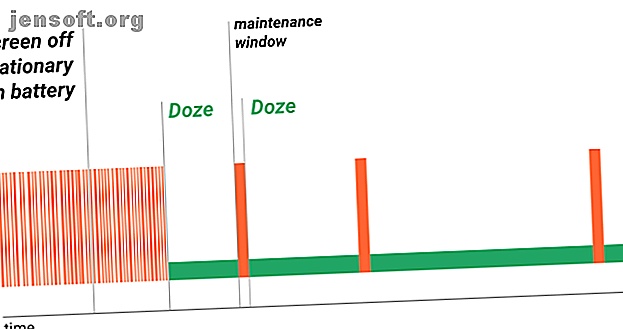
Cómo funciona Android Doze para optimizar la batería (y cómo deshabilitarla)
Anuncio
Todos quieren exprimir más la duración de la batería de sus teléfonos. Y aunque puede optimizar manualmente el uso de la batería hasta cierto punto, nadie quiere preocuparse por eso todo el tiempo.
Es por eso que Google incluye su propio optimizador de batería para Android, llamado Doze, como parte del sistema operativo. Si bien esta característica es beneficiosa la mayor parte del tiempo, también puede interferir con la funcionalidad en algunas aplicaciones.
Esto es lo que necesita saber sobre la optimización de la batería en Android y cómo desactivarla para ciertas aplicaciones.
¿Qué es la optimización de la batería?
En caso de que no esté familiarizado, la optimización de la batería es una función (conocida como Doze) integrada en Android 6.0 Marshmallow y superior. Conserva la duración de la batería al limitar lo que las aplicaciones pueden hacer en segundo plano.
Las aplicaciones usan lo que se llama wakelock para mantener vivo su dispositivo incluso cuando no lo está usando activamente. De forma predeterminada, Android quiere entrar en un "sueño profundo" cuando la pantalla está apagada, pero esto puede plantear un problema para algunas aplicaciones. Por ejemplo, no desea que la música de Spotify deje de reproducirse solo porque la pantalla de su teléfono está apagada. Por lo tanto, los desarrolladores de aplicaciones usan wakelocks para mantener vivos sus servicios cuando sea necesario.
Si bien los wakelocks son importantes, los desarrolladores pueden abusar de ellos. Es por eso que Facebook y muchas otras aplicaciones matan su batería de Android en segundo plano. Doze ayuda a solucionar este problema al proporcionar "ventanas de mantenimiento" limitadas que permiten que las aplicaciones se registren de vez en cuando, en lugar de estar constantemente. Cuanto más tiempo esté inactivo su teléfono, más tiempo pasará entre estas ventanas.

En muchos casos, esta es una gran característica. Pero para las aplicaciones que dependen de conexiones estables, puede plantear un problema. Afortunadamente, puedes apagarlo.
Cómo desactivar la optimización de la batería de Android
Para deshabilitar la optimización de la batería para cualquier aplicación de Android, realice los siguientes pasos:
Primero, visita Configuración> Aplicaciones y notificaciones . Toque Ver todas las aplicaciones X en la parte inferior de la lista de Aplicaciones abiertas recientemente para ver todo en su teléfono. Elija la aplicación para la que desea realizar el ajuste.
A continuación, expanda la sección Avanzado en la página de información de la aplicación . Seleccione Batería y abrirá otro menú con varias configuraciones de batería.



Continuando, toque la entrada Optimización de la batería y verá una lista de aplicaciones nuevamente. En la barra en la parte superior de la pantalla, toque No optimizado y cámbielo a Todas las aplicaciones para que pueda ver todo. Una vez más, seleccione la aplicación que desea cambiar.
Verás una nueva ventana; seleccione No optimizar aquí para desactivar la optimización de la batería para esa aplicación.


Esto evitará que Doze restrinja el uso de fondo de la aplicación. Si la aplicación aún se comporta de manera extraña después de hacer esto, también puede considerar desactivar la batería adaptable en Configuración> Batería . Esta es una característica separada pero similar que Android usa para optimizar el uso de la batería.
Con el tiempo, aprende qué aplicaciones no usa con frecuencia y limita el uso de la batería para esas aplicaciones. Sin embargo, no debería necesitar desactivar esto en la mayoría de los casos.
¿Para qué aplicaciones debe deshabilitar la optimización?
¿Qué tipos de aplicaciones tienen problemas con Doze? Los siguientes son algunos que podría considerar ajustar:
- Aplicaciones de mensajería como WhatsApp, Telegram y tu aplicación de SMS. La optimización de la batería puede hacer que las notificaciones de mensajes lleguen tarde.
- Aplicaciones VPN . La optimización de la batería puede hacer que las VPN pierdan la conexión cuando la pantalla de su teléfono está apagada.
- Aplicaciones de copia de seguridad de fotos . Es posible que desee considerar deshabilitar la optimización de la batería para aplicaciones como Google Photos que respaldan automáticamente sus fotos en la nube. A menudo, lo abrirá y verá que la aplicación no ha realizado copias de seguridad de las imágenes en días. Esto podría ocasionar que pierdas fotos si algo le sucede a tu dispositivo mientras tanto.
- Cualquier aplicación que sea de otro modo sensible al tiempo . Las aplicaciones como los programadores de SMS pueden no enviar sus mensajes programados a tiempo cuando están optimizados para el uso de la batería.
Recuerde que debe deshabilitar la optimización de la batería con moderación. Hacerlo para demasiadas aplicaciones tendrá un efecto negativo en la duración de la batería.
¿Qué pasa con otras aplicaciones de optimización de batería?
Hemos visto cómo deshabilitar la optimización de la batería nativa de Android para tomar el control de sus aplicaciones. Intente esto la próxima vez que vea que una aplicación se está portando mal.
¿Qué pasa si quieres ir más allá con la duración de la batería? Como resultado, no recomendamos las aplicaciones de optimización de batería, ya que hacen más daño que bien. Vea nuestros consejos probados para una mejor duración de la batería de Android 10 Consejos probados y probados para extender la duración de la batería en Android 10 Consejos probados y probados para extender la duración de la batería en Android ¿Sufre por la poca duración de la batería en Android? Siga estos consejos para sacar más provecho de la batería de su dispositivo Android. Lea más sobre los métodos que realmente funcionan.
Explore más sobre: Consejos de Android, Duración de la batería, Solución de problemas.

